Регистрация Личного кабинета в REG.RU | REG.RU
Клиенты компании REG.RU могут зарегистрировать Личный кабинет как на физическое, так и на юридическое лицо или ИП.
Отличия:
- При регистрации Личного кабинета на юридическое лицо или ИП у вас будет возможность оплачивать счета через безналичный перевод.
- Все клиенты REG.RU обслуживаются на основании договора оферты. Юридические лица при необходимости могут заключить договор на бумажном носителе или в скан-копии.
Как зарегистрировать Личный кабинет
-
1.
На главной странице сайта REG.RU нажмите Регистрация в правом верхнем углу.
-
2.
В появившемся окне введите ваш email и нажмите Зарегистрироваться.
org/HowToStep»>
3.
-
4.
После этого на указанную электронную почту придёт письмо с подтверждением. Нажмите Подтвердить регистрацию, чтобы активировать ваш аккаунт. Важно: если вы не подтвердите регистрацию и не закажете ни одной услуги в течение месяца с момента получения письма, Личный кабинет будет автоматически удалён.
-
5.
Перейдите в раздел Настройки в Личном кабинете и выполните следующие шаги:
- привяжите мобильный телефон;
- обязательно заполните Контакты владельца аккаунта на ИП, физическое или юридическое лицо.
Затем нажмите Продолжить. Вы попадёте в Личный кабинет REG.RU.
Готово, вы зарегистрировали и настроили Личный кабинет REG.RU. Теперь вы можете зарегистрировать домен и заказать услугу хостинга.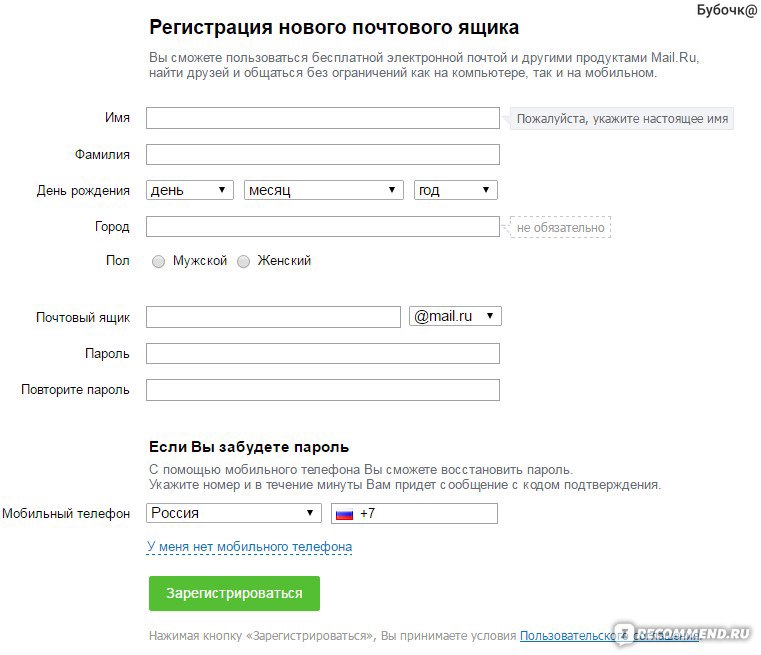
Как изменить имя аккаунта
Логином для входа в Личный кабинет является тот email, на который вы регистрировали Личный кабинет. Поэтому смена имени аккаунта сводится к смене адреса электронной почты владельца услуги.
Чтобы изменить контактный email аккаунта:
-
1.
Перейдите в раздел Настройки и нажмите Изменить напротив вашей электронной почты:
-
2.
В открывшемся окне введите адрес электронной почты, к которой хотите привязать Личный кабинет REG.RU. Нажмите Изменить.
Не закрывайте Личный Кабинет, в котором меняете почту, иначе вам придется заново вводить адрес и ожидать письмо с новым паролем.
org/HowToStep»>
3.
-
4.
Введите код из письма в указанное поле и нажмите Готово.
На указанную почту придёт письмо с кодом подтверждения смены адреса электронной почты. Обратите внимание, код действителен
Готово, вы изменили адрес электронной почты. Чтобы зайти в Личный кабинет, используйте новый адрес электронной почты и пароль, присланный в приветственном письме на прошлый контактный email.
Помогла ли вам статья?Да
раз уже
помогла
Как зарегистрировать электронную почту быстро и бесплатно? Что такое E-mail?
Мы поможем тебе зарегистрироваться в электронной почте Майл.ру (Mail.ru). Регистрация в этой системе бесплатна. Несколько простых шагов — и у тебя есть своя почта, свой почтовый адрес.
Это инструкция.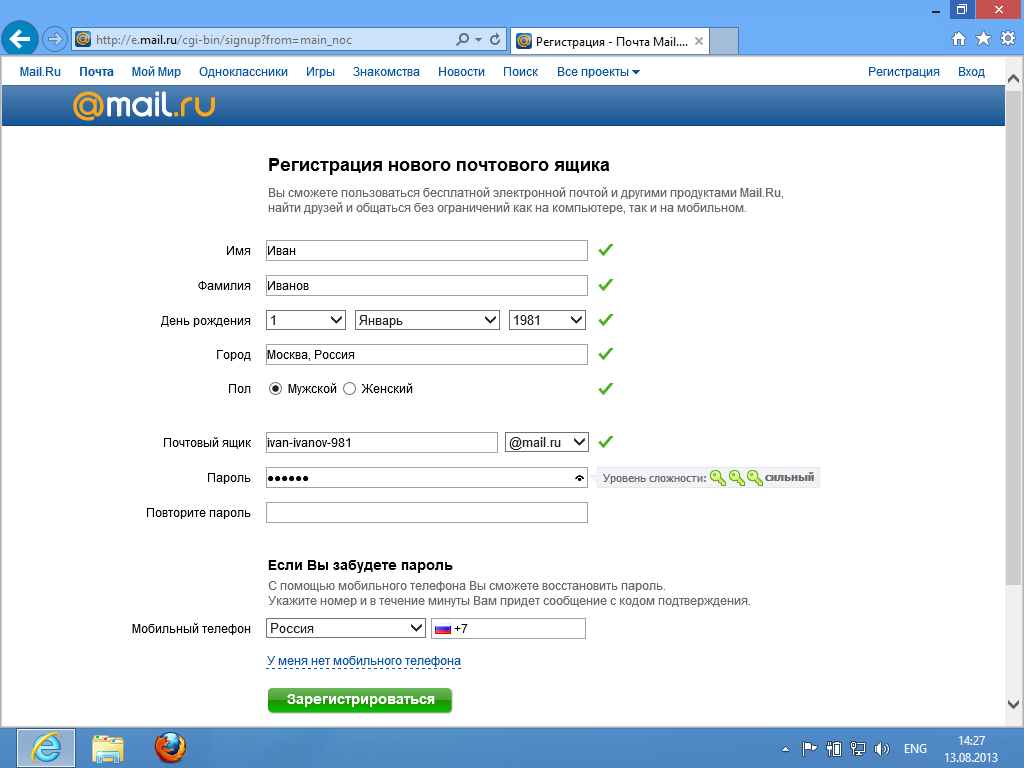 Читай дальше, делай как написано и легко зарегистрируешься.
Читай дальше, делай как написано и легко зарегистрируешься.
Сначала мы с тобой откроем главную страницу Майл.ру в отдельном окне, а эта инструкция останется в своей вкладке (или в отдельном окне), и ты сможешь вернуться на нее в любой момент, чтобы читать дальше. Итак, проверим, все ли готово!
Что нужно для регистрации в Майл.ру?
- Нужно придумать пароль, запомнить его и хранить в тайне. Длина пароля — от 6 до 40 символов. Какие символы? Это могут быть латинские буквы, цифры, знаки препинания и другие символы (скобки, звездочка, доллар, процент и другие). Пароль не должен состоять из одних только цифр, а также не должен быть слишком простым. Большие и маленькие буквы, русские и английские — это разные символы. Пароль надо помнить всегда, это не на один раз! Но никому его не говори.
- Желательно иметь под рукой свой мобильный телефон, чтобы указать его при регистрации. Это поможет восстановить доступ к почте, если ты забудешь пароль. Но можно обойтись без телефона; тогда потребуется задать секретный вопрос (об этом — далее) или другой адрес электронной почты (если он у тебя есть).

Начинаем регистрироваться!
Открываем регистрацию в Майл.ру (нажми, и регистрация откроется в новой вкладке или окне). Затем вернись сюда, к этой инструкции.
На регистрацию можно также попасть через главную страницу Майл.ру. Как это сделать?
Где регистрация на главной странице Майл.ру?
Открываем главную страницу Mail.ru. Нажми на ссылку, и она откроется в новой вкладке или окне: главная страница Mail.ru. Затем вернись сюда и читай дальше.
Главная страница Майл.ру будет выглядеть примерно так:
Внимание: если, открыв Майл.ру, ты попадешь в почту другого человека или в другую почту, которая сейчас не нужна, нажми «Выход» в правом верхнем углу. Только тогда можно будет зарегистрироваться.
Найди ссылку на регистрацию. На главной странице их две: либо «Регистрация в почте» слева:
…либо «Регистрация» в правом верхнем углу:
Итак, у тебя должна открыться страница «Регистрация нового почтового ящика»:
Вводим свои данные
Нужно заполнить свои данные: имя, фамилию, дату рождения, город (не обязательно) и указать пол. Вводи данные в соответствующие пустые поля.
Вводи данные в соответствующие пустые поля.
Имя и фамилию, которые ты укажешь, будут видеть получатели твоих писем. Потом это можно будет изменить.
Чтобы указать дату рождения, нажми на каждое поле (день, месяц, год) и выбери нужное; например, нажав на «Год», найди в списке свой год рождения и нажми на него, чтобы выбрать.
Город указывать не обязательно, а вот пол — нужно; просто нажми на слово «Мужской» или «Женский».
Какой почтовый адрес ты хочешь?
Дальше — очень важная вещь: имя твоего почтового ящика, то есть твой адрес. Нужно придумать адрес или выбрать из предложенных вариантов. Адрес состоит из двух частей: собственно имени (например, ivanova.nina
) и заключительной части (знака собачки с именем почтовой службы, например, @mail.ru
). Вместе они составляют твой адрес электронной почты, который ты будешь везде указывать — например, [email protected].
Для имени можно использовать комбинацию букв и цифр, знак подчеркивания, точку.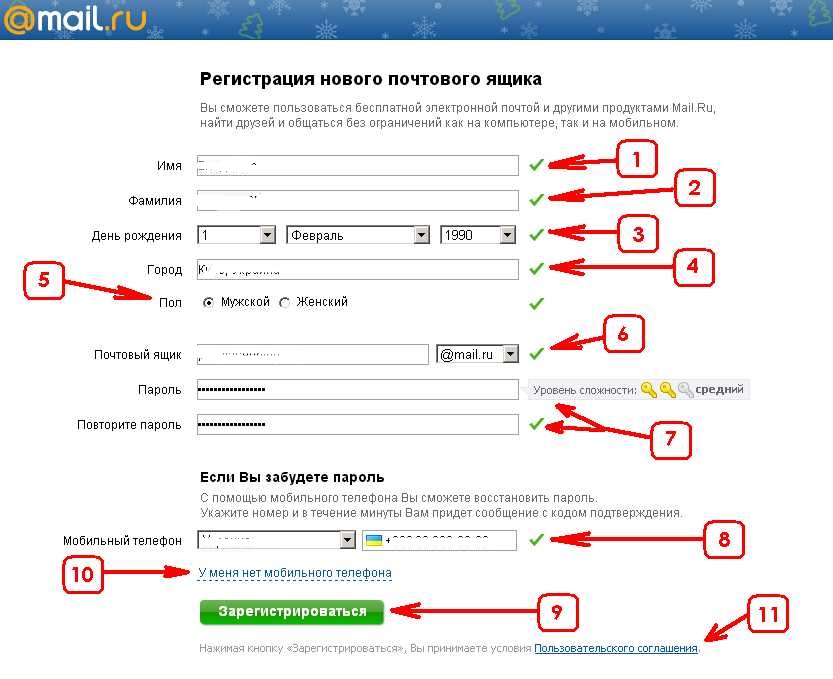
Совет: если имя ящика @mail.ru, которое ты хочешь, уже занято, оно может быть свободно в другом варианте — например, не mail.ru, а bk.ru или list.ru. Попробуй выбрать другой вариант, нажав на стрелку вниз рядом с «@mail.ru»:
Пароль и телефон
Остается ввести придуманный тобой пароль (два раза, и оба раза одинаково) и указать мобильный телефон, на который придет код подтверждения. Вот образец, что у тебя должно получиться:
Можно ли зарегистрироваться без телефона, без СМС?
Если мобильного телефона нет (или ты не хочешь его указывать), нажми на ссылку «У меня нет мобильного телефона». В этом случае придется указать секретный вопрос и ввести ответ на него (например, какое-то слово):
Это может потребоваться для восстановления доступа в будущем. Ответ на секретный вопрос должен быть таким, чтобы его знал только ты (и, возможно, самые близкие люди):
Ответ на секретный вопрос должен быть таким, чтобы его знал только ты (и, возможно, самые близкие люди):
Теперь нажимай большую кнопку «Зарегистрироваться».
Возможно, тебя еще попросят ввести код с картинки, чтобы убедиться, что ты — живой человек:
Если ты что-то забыл указать, Mail.ru попросит вернуться к этому месту. Введи недостающие данные (или исправь) и снова нажми «Зарегистрироваться».
Если все хорошо, откроется твой только что созданный почтовый ящик!
Завершение регистрации
Система предложит совершить еще несколько действий (от них можно отказаться):
- Указать свою старую электронную почту и пароль от нее, чтобы почта, приходящая туда, попадала на твой новый адрес:
- Загрузить свое фото и создать подпись, которая будет добавляться в конце каждого письма от тебя:
- Выбрать тему оформления (там будут стрелочки влево и вправо, чтобы посмотреть все варианты). Лучше всего оставить обычную тему, на которой изначально установлена галочка, чтобы разноцветное оформление не отвлекало внимание.
 То есть просто нажми «Сохранить» на этом этапе:
То есть просто нажми «Сохранить» на этом этапе: - Наконец, Mail.ru предлагает установить почтовое приложение на телефон (смартфон). Если на телефоне у тебя есть доступ в интернет, то это очень удобно: ты сможешь проверить почту в любом месте:
Итак, регистрация окончена, тебя можно поздравить! Ты находишься в своем почтовом ящике. Скорее всего, там уже есть несколько приветственных писем от Mail.ru:
Слева находится кнопка «Написать письмо» и меню выбора нужной папки с письмами («Входящие», «Отправленные» и прочие), а справа — содержимое выбранной папки, в данном случае — «Входящие», т.е. письма, которые пришли тебе. Чтобы прочитать письмо, просто нажми на его заголовок.
Всегда помни свой адрес электронной почты (например, [email protected]
) — его ты сможешь указывать на сайтах для регистрации, сообщать другим людям. Также всегда помни свой пароль — его не должен знать никто, кроме тебя.
Почта на твоей стартовой странице
Теперь можешь подключить почту на стартовую страницу VHOD.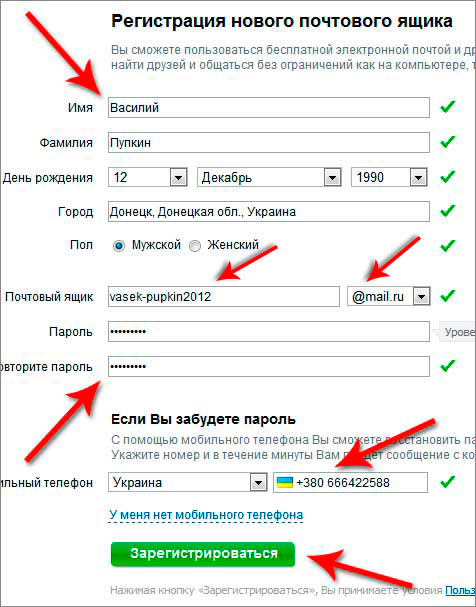 cc — ты всегда будешь видеть, есть ли у тебя новые письма, и не нужно будет лишний раз заходить в почту, чтобы проверить это. Там же можно подключить ВКонтакте, Одноклассники и видеть свежую информацию с этих сайтов, не заходя на них. Это очень удобно, советуем попробовать.
cc — ты всегда будешь видеть, есть ли у тебя новые письма, и не нужно будет лишний раз заходить в почту, чтобы проверить это. Там же можно подключить ВКонтакте, Одноклассники и видеть свежую информацию с этих сайтов, не заходя на них. Это очень удобно, советуем попробовать.
Смотри также по теме Майл.ру
Как придумать надежный пароль
Хороший пароль — такой, который сложно угадать или подобрать.
Никогда и никому не сообщайте пароль, с помощью которого можно войти в ваш аккаунт. Чем больше людей знают ваш пароль, тем выше вероятность того, что его узнает злоумышленник.
Чтобы составить сложный пароль, используйте:
Какие пароли ненадежные?
Что не стоит использовать в качестве пароля:
Пароли, которые вы уже используете на других сайтах или приложениях. Если кто-то узнал, например, ваш пароль к социальной сети, с этим паролем попробуют войти не только в Яндекс, но и в другие соцсети, почтовые сервисы, онлайн-банки.
Обычные слова (
margarita
,begemot), а также предсказуемые сочетания букв (
qwerty
,123456
)Персональные данные, которые вы могли указать где-нибудь в интернете: имя, день рождения, номер паспорта и т.
 п. Даже девичью фамилию матери, которую, казалось бы, никто не знает, использовать не стоит.
п. Даже девичью фамилию матери, которую, казалось бы, никто не знает, использовать не стоит.
Номер телефона вместо логина
Номер телефона, привязанный к аккаунту, можно использовать как дополнительный логин. Для этого на странице Номера телефонов включите опцию использовать номер телефона как логин
.
Каждый номер телефона может стать дополнительным логином только для одного аккаунта. При этом для каждого аккаунта можно подключить только один дополнительный логин — таким логином может стать только основной номер телефона.
Допустим, вы сделали дополнительным логином номер . Теперь вы можете:
Особенности почты с дополнительным логином
, и [email protected]
.
Письма, отправленные на этот адрес, попадут в ваш ящик Яндекс.Почты. Адрес перестанет работать, если вы отключите дополнительный логин или отвяжете номер от аккаунта.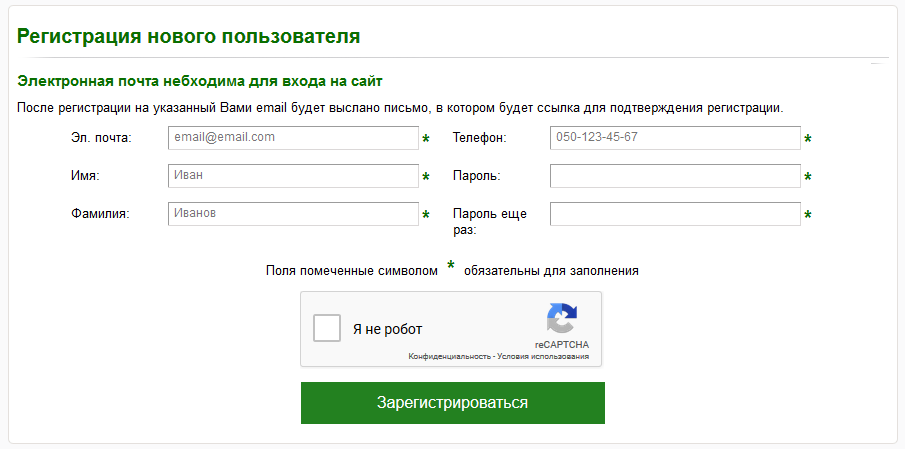
Если номер телефона перейдет к другому человеку, и новый владелец подключит его как дополнительный логин, электронный адрес также перейдет к нему. Как этого избежать:
Если вы потеряли SIM-карту, восстановите ее в салоне сотового оператора.
Если вы поменяли номер, отвяжите старый номер и привяжите новый на странице Номера телефонов.
Как зарегистрировать мою учетную запись электронной почты на линии? Ответил!
Как зарегистрировать электронную почту в приложении LINE в Windows 8?
ответил аноним
lixlynbonafe221983 мой пароль lixlynvelardebonafe36ответил WilliamDaw
918indo_13102019 ANSI Роберт Эвайф <НастоящееИмя...ответил Фрэнк
… Вы не можете зарегистрировать новую учетную запись или перенести существующую учетную запись в LINE Chrome … LOL — я искал как сумасшедший, как зарегистрировать электронную почту …ответил yohan
.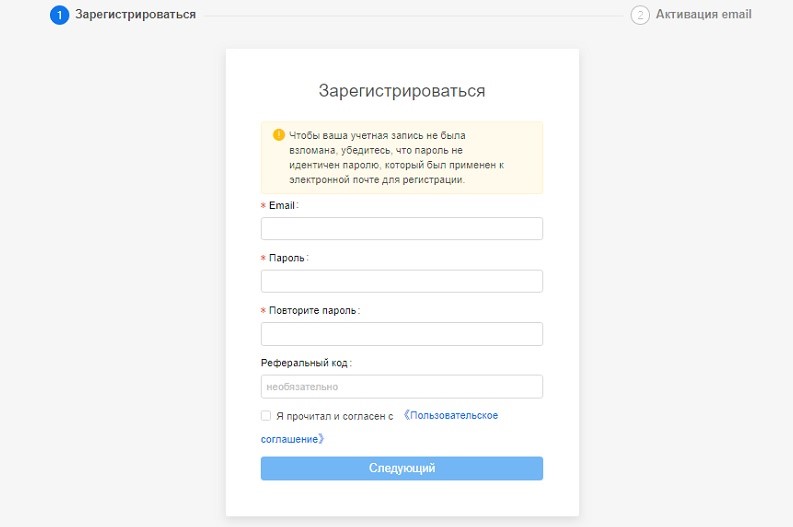 .. 2. Нажмите «Учетные записи».
3. Нажмите «Регистрация по электронной почте».
4. Введите свой адрес электронной почты и пароль… адрес электронной почты, который вы хотите зарегистрировать.
3. Отправьте электронное письмо. Если … для отправки пустых электронных писем, введите «LINE» в поле …
.. 2. Нажмите «Учетные записи».
3. Нажмите «Регистрация по электронной почте».
4. Введите свой адрес электронной почты и пароль… адрес электронной почты, который вы хотите зарегистрировать.
3. Отправьте электронное письмо. Если … для отправки пустых электронных писем, введите «LINE» в поле …ответил Sia
Линия не работает на моем сотовом телефоне, … опускают окна или не имеют учетных записей в настройке с …ответил Boeds
… вы можете войти в систему, используя свой адрес электронной почты и пароль на компьютере … телефон). после того, как вы введете адрес электронной почты и пароль, на вашем телефоне появится 4 … строковое приложение, перейдите в меню БОЛЬШЕ (…) \ НАСТРОЙКИ \ АККАУНТЫ \ АККАУНТЫ ПОЧТЫ …ответил аноним
… Как, черт возьми, вы можете зарегистрировать версию для ПК? Логин делает…ответил аноним
Charmbar> Line> settings не имеет АККАУНТОВ. Гораздо меньше регистрации по электронной почте.ответил аноним
.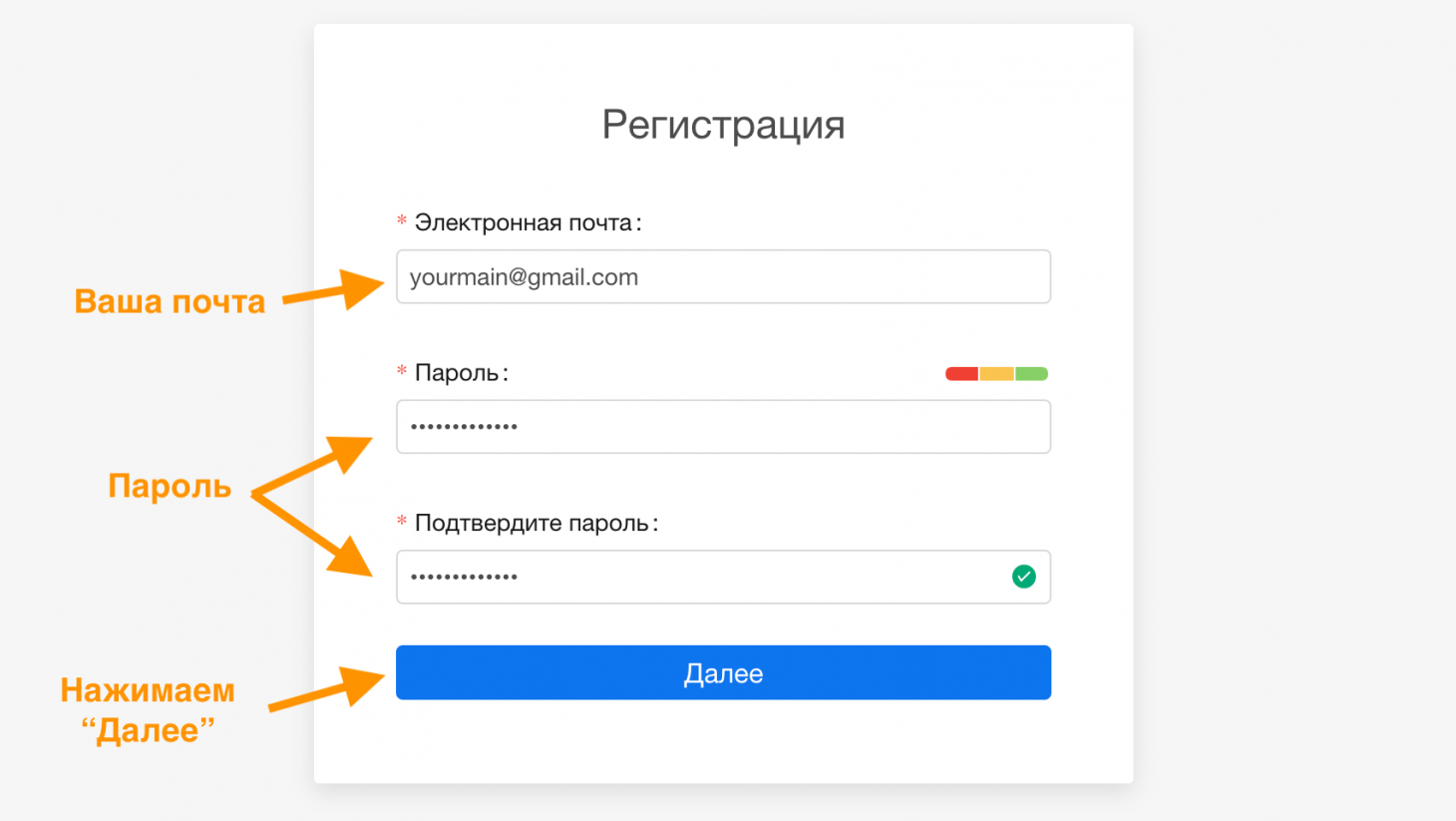 .. (клавиша Windows + C )
Затем —->> Учетные записи-> регистрация учетной записи электронной почты, затем введите адрес электронной почты и пароль … хорошо, после этого откройте свой идентификатор электронной почты.
:))
.. (клавиша Windows + C )
Затем —->> Учетные записи-> регистрация учетной записи электронной почты, затем введите адрес электронной почты и пароль … хорошо, после этого откройте свой идентификатор электронной почты.
:))ответил анонимно
… помогите лично мне. Открываю приложение линии, а там нет…ответил аноним
… эти предложения работают. Я использую LINE для Windows. Я не использую… Если я щелкну правой кнопкой мыши приложение LINE на панели задач, «настройки…ответил аноним
это не работает при использовании мобильного телефона ежевики 10. Приложение Line в настоящее время недоступно. любые другие предложения по активации для ОС Windows 8?ответил анонимно
… Регистрация для линейного ПК Вы можете легко зарегистрироваться на линии на ПК. Откройте счет Line… на своем «мобильном телефоне». Теперь перейдите в «Дополнительно» > «Настройки» > «Учетные записи» > «Электронная почта…».ответил аноним
… следующий путь для активации регистрации по электронной почте: — Приложение LINE-> (Настройки)-> Учетные записи-> регистрация учетной записи электронной почты, затем введите …
следующий путь для активации регистрации по электронной почте: — Приложение LINE-> (Настройки)-> Учетные записи-> регистрация учетной записи электронной почты, затем введите …ответил аноним
… следующий путь для активации регистрации по электронной почте: — Приложение LINE-> (Настройки)-> Учетные записи-> регистрация учетной записи электронной почты, затем введите …ответил анонимно
Ни одно из этих предложений не работает. Тоже не могу найти настройки. Там нет крошечной стрелки, указывающей вверх. Кажется, нет возможности включить регистрацию.ответил анонимно Вот как вы можете зарегистрироваться. Это очень просто.
ответил аноним
для windows8 ….где настройки регистрации строки для входаответил аноним
я видел это, но параметр настроек деактивирован.. как его включитьответил анонимно
вы можете найти настройку линии на панели задач. щелкните крошечную стрелку, указывающую вверх, с надписью «показать скрытый значок», там вы можете увидеть свое линейное приложение.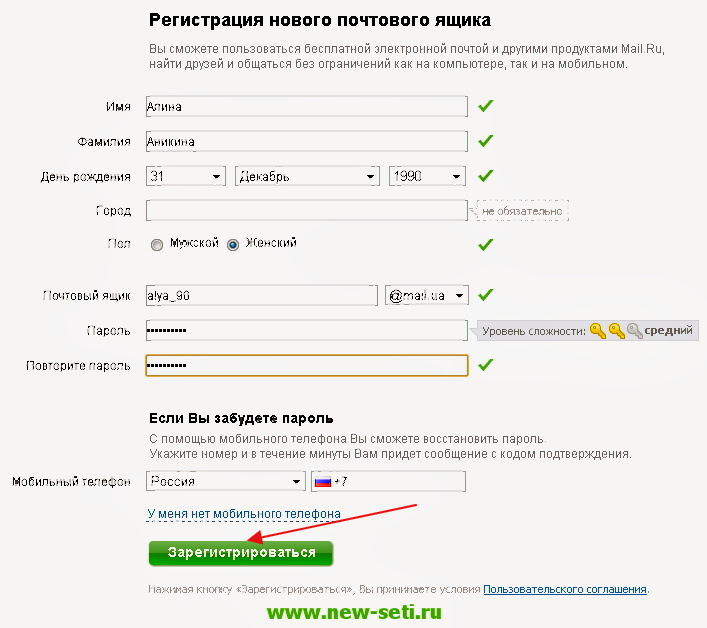


 То есть просто нажми «Сохранить» на этом этапе:
То есть просто нажми «Сохранить» на этом этапе: п. Даже девичью фамилию матери, которую, казалось бы, никто не знает, использовать не стоит.
п. Даже девичью фамилию матери, которую, казалось бы, никто не знает, использовать не стоит.